
どうも、もりひろです。
KindleUnlimitedこそサラリィマン最強の武器として、日々、KindleとiPadで自分を磨きに磨きに磨きまくっている平凡サラリィマンです。
今回は、僕が実践している「世界一シンプルな読書ノートの作り方」を紹介します。


読書は費用対効果抜群の自己投資です。
Kindle Unlimitedこそサラリィマンの最強の武器!
\\無料期間中に解約した場合、料金はかかりません(0円)//
- 200万冊以上(漫画・小説・雑誌・ビジネス書)読み放題
- スマホでいつでもどこでも本が読める
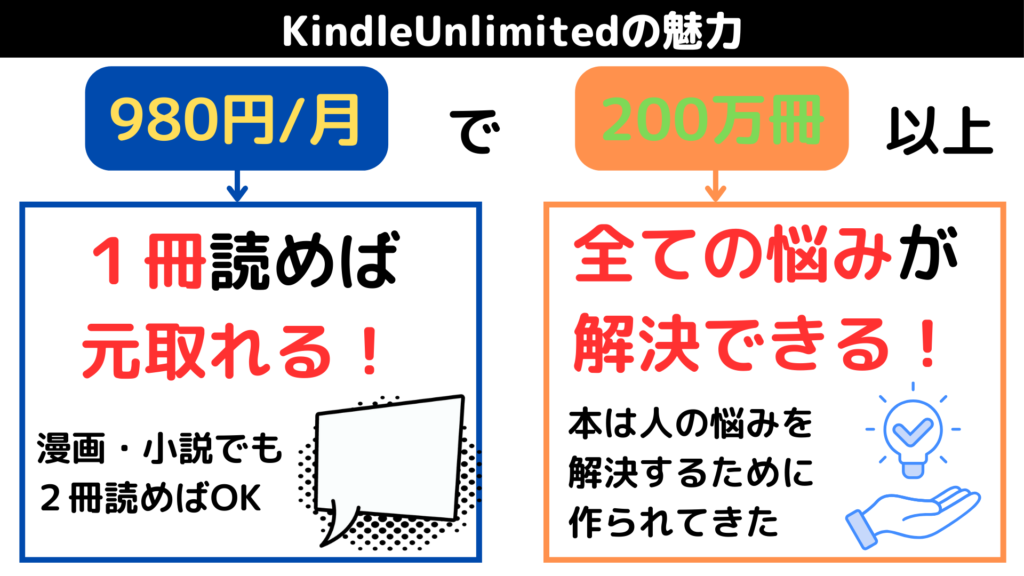
そもそも読書ノートを作る必要あるの?

やっぱり手で書かないと覚えられない
僕は学生時代から「書いて覚える」ことを徹底してきました。
サラリーマンになって独学で宅建、FP、ビジネス会計検定など各種資格試験に合格していますが、これもひたすら書いて勉強しました。

効率は良くないのかもしれませんが、効果が確実なのが「書く」ことだと自信を持って言えます。
読書ノートにまとめる効果

ノートにまとめるのって、正直メンドくさいです。
でも、読書ノートをまとめる効果は絶大です!
読書ノートに「まとめる」ことで自分の考えが整理され(=理解が深まる)、「書く」こと(=手を動かすコト)で記憶が定着しやすくなります。
また読書ノートを定期的にふりかえることで記憶に定着しやすくなります。(エビングハウスの忘却曲線)
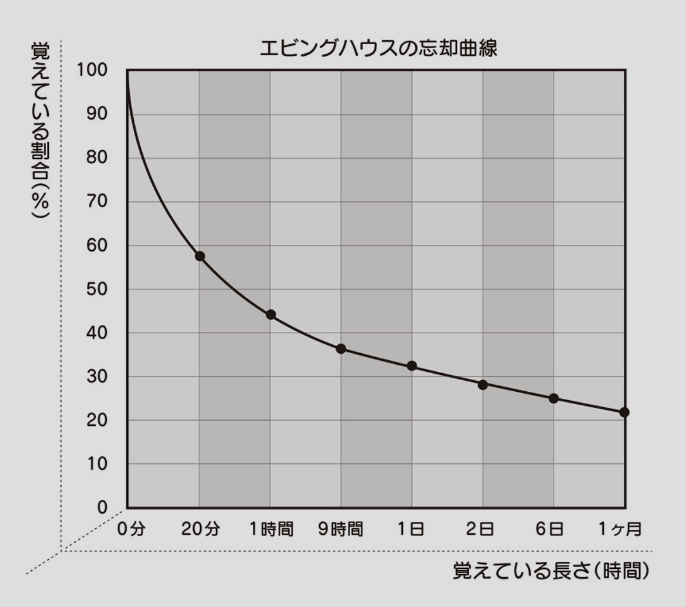
iPadで読書ノートを作るメリット・デメリット

紙の本を読んでiPadで読書ノートを作るのも良いですが、もしiPadを持っているなら、【Kindle✖️iPad】で読書ノートを作成することをおすすめします!
7つのメリット
画面が大きいので読みやすい

iPadは画面が大きいので読みやすいです。
ページをめくる動作が少なくてすみます。
画面スクショで保存できる
気になったページがあったら「画面スクショ」して即保存ができます。
- 機種に応じで次のボタンを同時押し

- 左下隅に出てくるスクリーンショットをタップ
- 左上の「完了」をタップ
「写真に保存」「ファイルに保存」「スクリーンショットを削除」のいずれかを選択

「自分でできる子に育つほめ方叱り方」(島村華子 著)
メモを取りながら読める

「電子書籍ってメモができなくて不便」という声を耳にしますが、実は、メモする方法があります。
iPadで気になるページを画面スクショして、編集機能でメモする方法です。
具体的には、先ほど説明した「画面スクショの方法」で「完了」をタップする前に編集でメモするやり方です。

「仕事が速い人は、「これ」しかやらない」(石川和男 著)
編集後は写真として保存しておくだけ!
スプリットビューで情報を整理しながら読める

僕がiPad読書術をおすすめする最大の推しポイントがこれです!
スプリットビュー
情報を整理しながら読書ができるので大変おすすめです!
こんな感じで2画面で表示できる機能です。
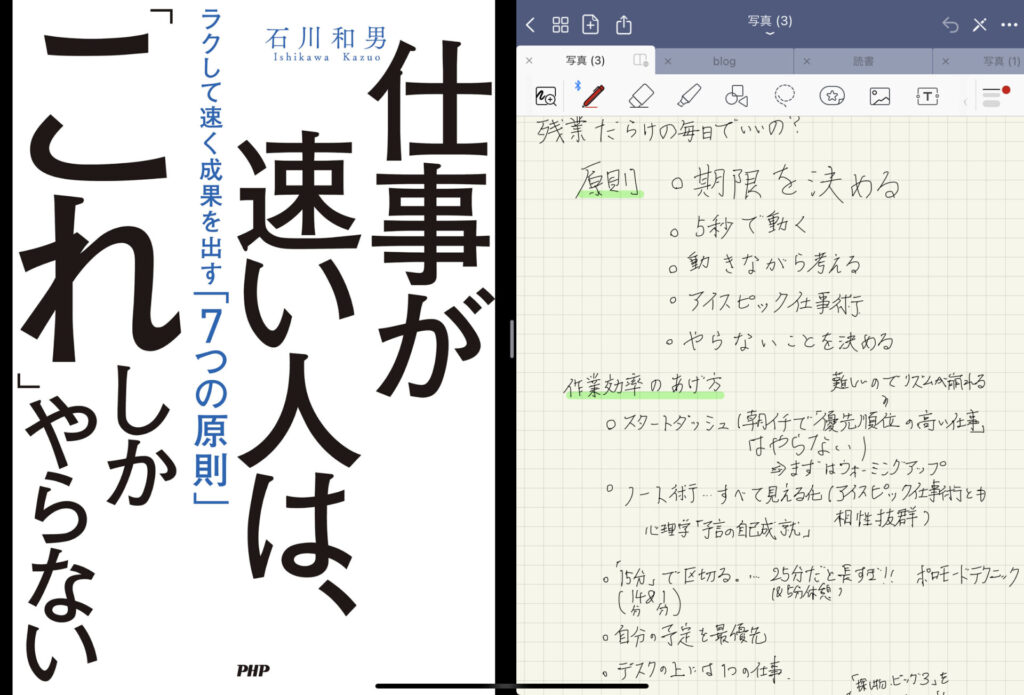
- Kindleアプリを開いた状態で上の「…」をタップ

- 真ん中の2画面マークをタップ

- ノートアプリ(僕の場合はGoodNotes)をタップ

何冊でも持ち運べる

iPadを持ち歩けば、いついかなる時でも読みたい本を読むことができます。
自分の本棚を常に持ち歩いているイメージです。
僕は常に複数の本を併読するクセがあるので、これには非常に助かっています。
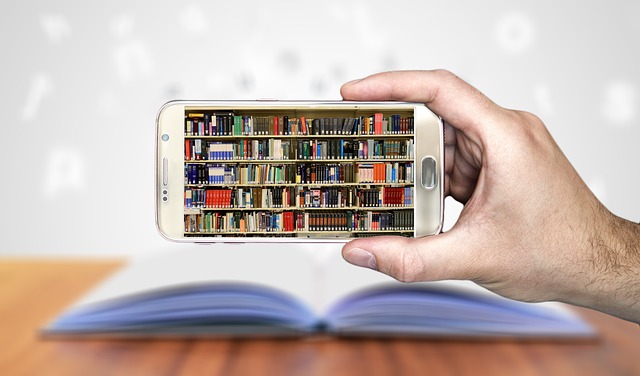
サブスク利用で安く読める

本にもいろんなサブスクがありますよね。
Amazon会員歴10年以上の僕は、200万冊以上が読み放題のKindleUnlimitedを活用しています。
KindleUnlimitedに入っておけば、最強のサラリィマンになれますよ。
\\無料期間中に解約した場合、料金はかかりません(0円)//
- 200万冊以上(漫画・小説・雑誌・ビジネス書)読み放題
- スマホでいつでもどこでも本が読める
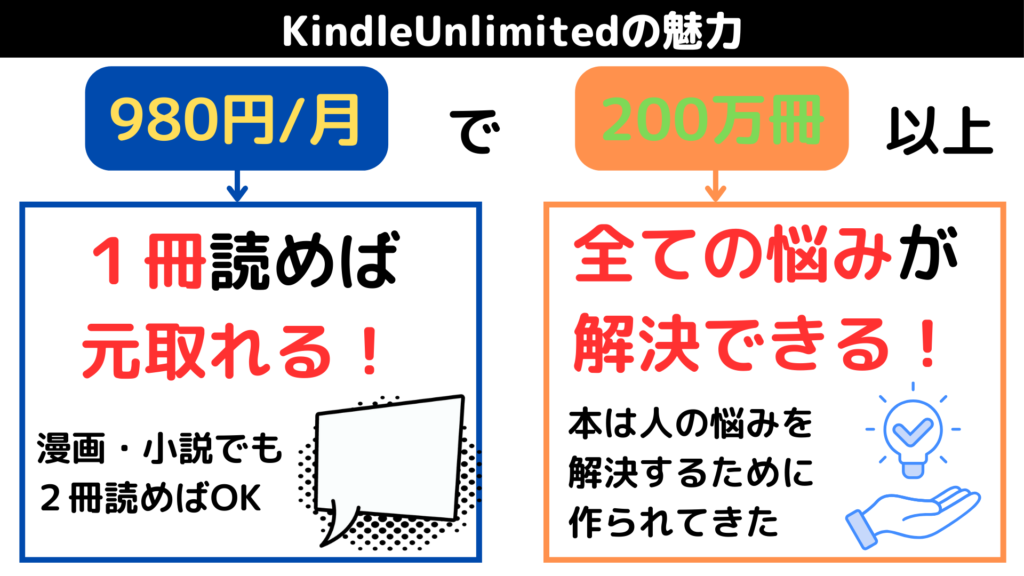
iPhoneでも読める

iPadは「少し重い」ですし、通勤電車で読むには「少し大き過ぎ」ます。
そこで僕はKindleアプリをiPhoneにダウンロードして通勤時間に読書をしています。
iPhoneのKindleアプリで本を開くと、iPadで読んでいたところの続きから読み進めることができるので非常に便利です。
iPhoneでは次のような画面が出てきます。
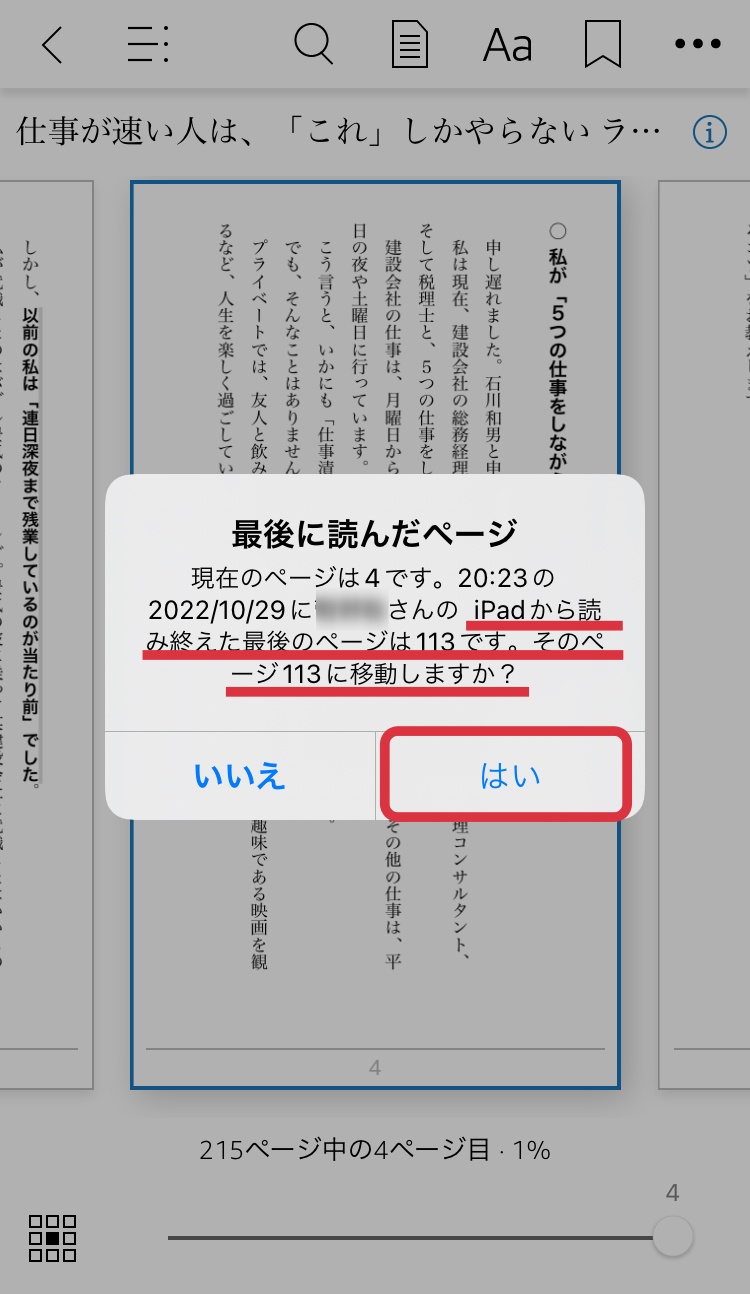
逆も然りです。
iPhoneで読み進めた後にiPadで本を開くと、次の通り同様のメッセージが出てきて、iPhoneで読み進めた続きから読むことができます。
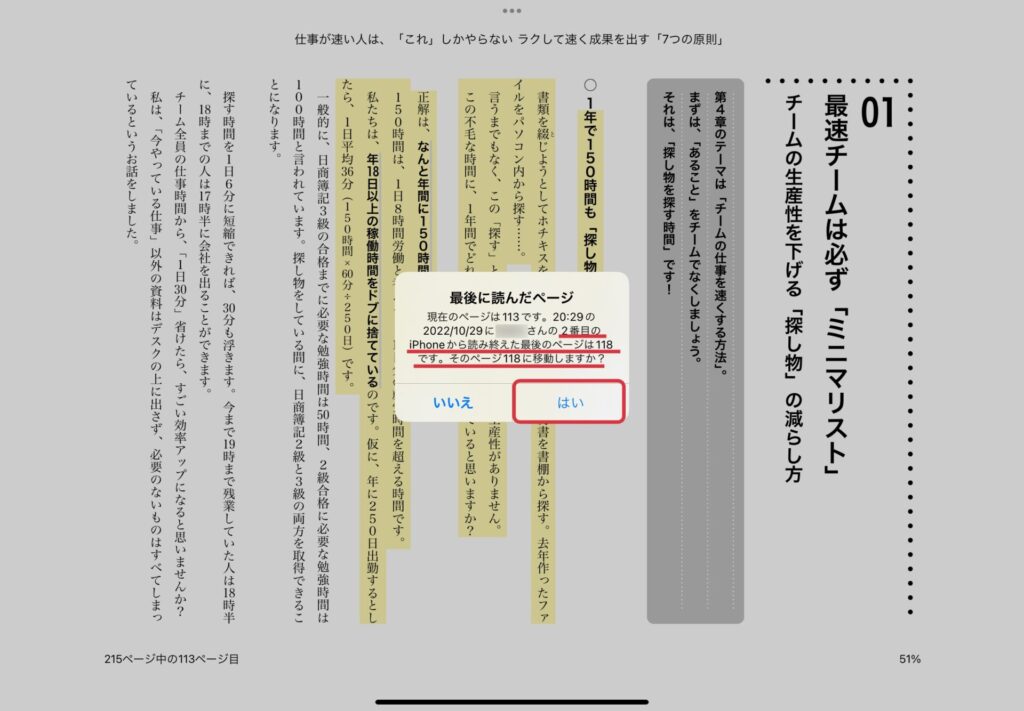
4つのデメリット
ブルーライト
ブルーライトは寝る前に浴びると睡眠の質が下がってしまうことはよく言われていますよね。
なので僕は寝る前にはiPadで読書をしません(もちろんiPhoneでも)。
寝る前は紙の本やKindleペーパーホワイトで読むようにしましょう。
少し重い
僕が使っているiPadAir(第4世代)の重さは460g程度です。

500mlペットボトル1本分程度ですね。
文庫本が200g程度だとすれば、2倍以上の重さです。
持っていると腕が疲れてきます。
スタンドや自立式のカバーをつけて読むことをおすすめします。

こうやって横になって読むのはしんどいです。

充電がなくなったら終了

電化製品なので電池がなくなったら“お・し・ま・い・DEATH”。
いらなくなった本を売れない
紙の本ならブックオフやメルカリで売ることができますが、電子書籍はそれができません。
費用を抑えて読書がしたい場合はサブスクの利用がオススメです。
iPad読書術のために必要なもの

僕がiPadを使って読書する際に使用しているものを紹介します。
iPad Air(第4世代)

iPad Proにしようか悩みましたが、あまり機能があっても僕には使いこなせないと思ったのでiPad Airにしました。
iPad Pencil(第2世代)

iPad読書術にペンシルは必須ですが、アップル純正は高いですよね。
そこでおすすめなのがGOOJODOQです。
僕の娘たちが雑に扱うので、純正品でない手頃なものを買ってみたのですが、性能は十分です!
GOOJODOQ

iPadの表面がツルツルで書きづらいので、紙の質感に近づけるためにおすすめなのがこちらのフィルターです。
フィルター
GoodNotesアプリ
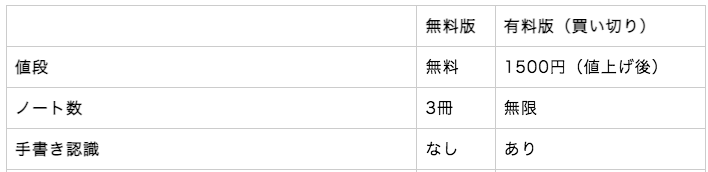

僕が購入した時より値上げしているようですが、断然「有料版」がおすすめです。
無制限でノートを作れると思えば1,500円でも安いくらいです。
Kindleアプリ

iPadとiPhone両方にダウンロードすると便利です。
\\無料期間中に解約した場合、料金はかかりません(0円)//
- 200万冊以上(漫画・小説・雑誌・ビジネス書)読み放題
- スマホでいつでもどこでも本が読める

サブスクを利用して安く深く読書をしましょう。
具体的な読書法

具体的な読書法を紹介します。
本の表紙と目次を画面スクショしてPDFでGoodNotesに読み込む
表紙と目次を画面スクショする理由
まずは読書の準備です。
本の「表紙」と「目次」を画面スクショします。
GoodNotesの一覧表示が一目で分かりやすくなる。
GoodNotesでは各ノートの1ページ目が画像表示されます。
なので1ページ目に本の表紙の画面スクショを持ってくると一目でわかりやすくなります。
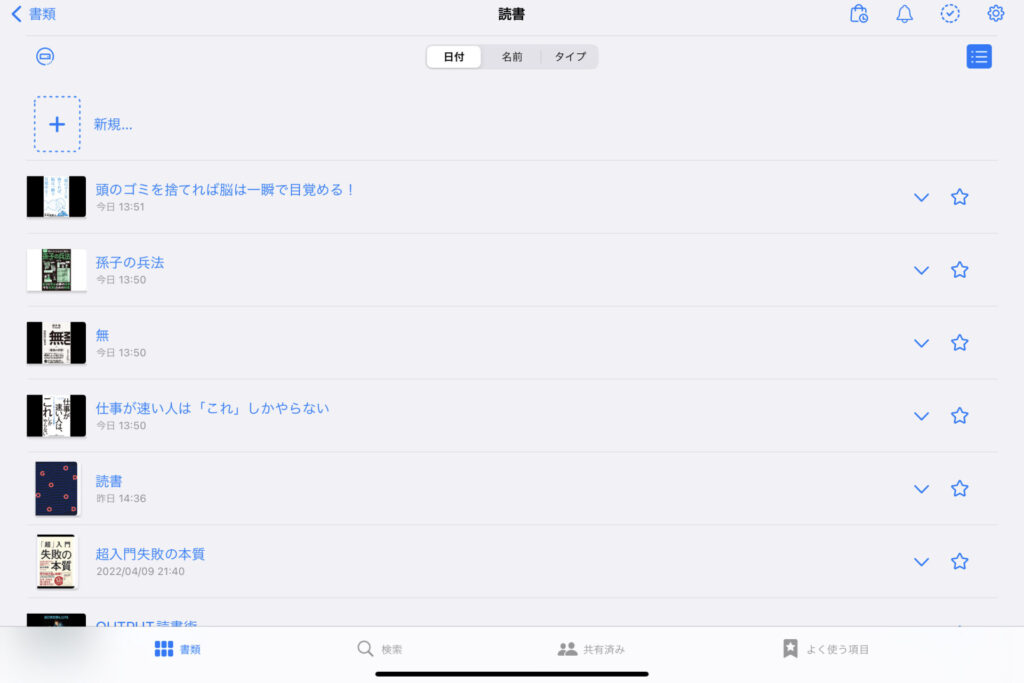

本棚みたいでわかりやすいですよね。
目次が既に本の要約になっている
本屋さんでどんな本なのか知りたい時に「目次」を見ませんか?
そうなんです、目次は本の要約になっているんです。
なので目次を画面スクショしてしまえば、極論、最も手のかからない読書ノートの出来上がりです。(さすがにそれは言い過ぎ?)
本を読みながら目次に手書きでメモを書いて内容を補足していけば読書効率が格段にアップします。
大事なことなのでもう1度言いますね。
本を読みながら目次に手書きでメモを書いて内容を補足していけば読書効率が格段にアップします。

僕はこの読書方法にしてから格段に読書効率がアップしました。
PDFにしてGoodNotesに読み込む方法
画面スクショした後にPDFにしてGoodNotesに読み込みます。

非常に簡単です。
画面スクショ後、左下隅に出てくるスクリーンショットをタップしてから次の通り進めるだけです。
- 右上の「共有マーク」→「プリント」をタップ

- 画像部分を2本指でスワイプ(ピンチアウト)
これでPDF化が完了!!
- 右上の「共有マーク」→「GoodNotesで開く」をタップ

- 「新規書類として読み込む」をタップ

本にラインを引きながらGoodNotesにメモしていく
iPadをスプリットビューにして、気になったところを気兼ねなくKindleにラインを引きながら、GoodNotesに手書きでメモしていきます。
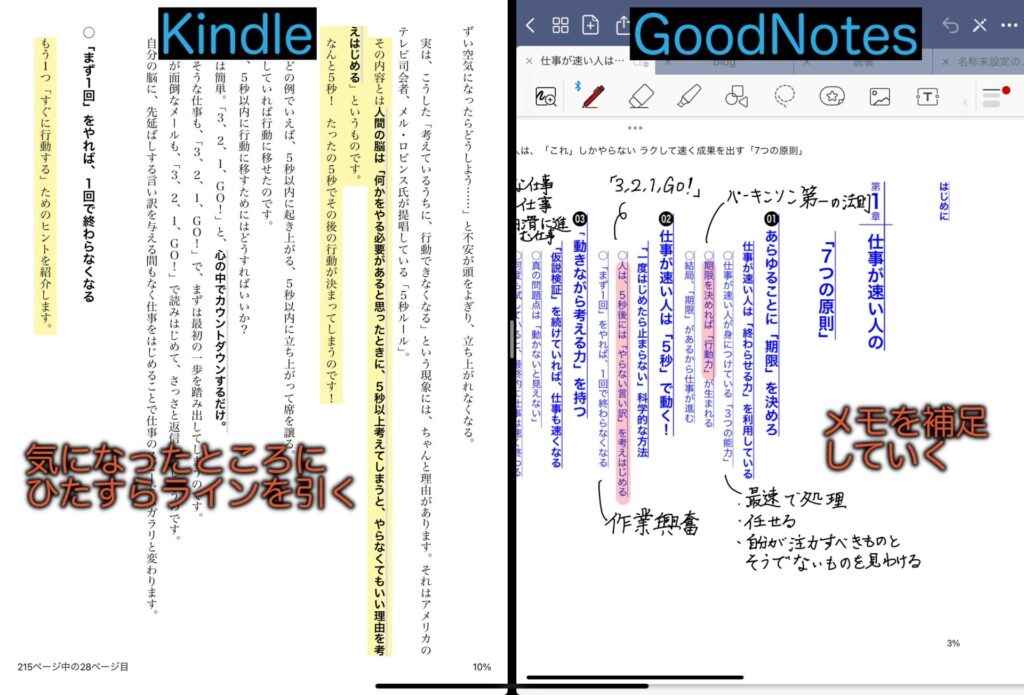
気になったページがあれば画面スクショしてそのままメモ
Kindle本で気になったページがあれば、画面スクショして編集画面でメモを取ることができます。
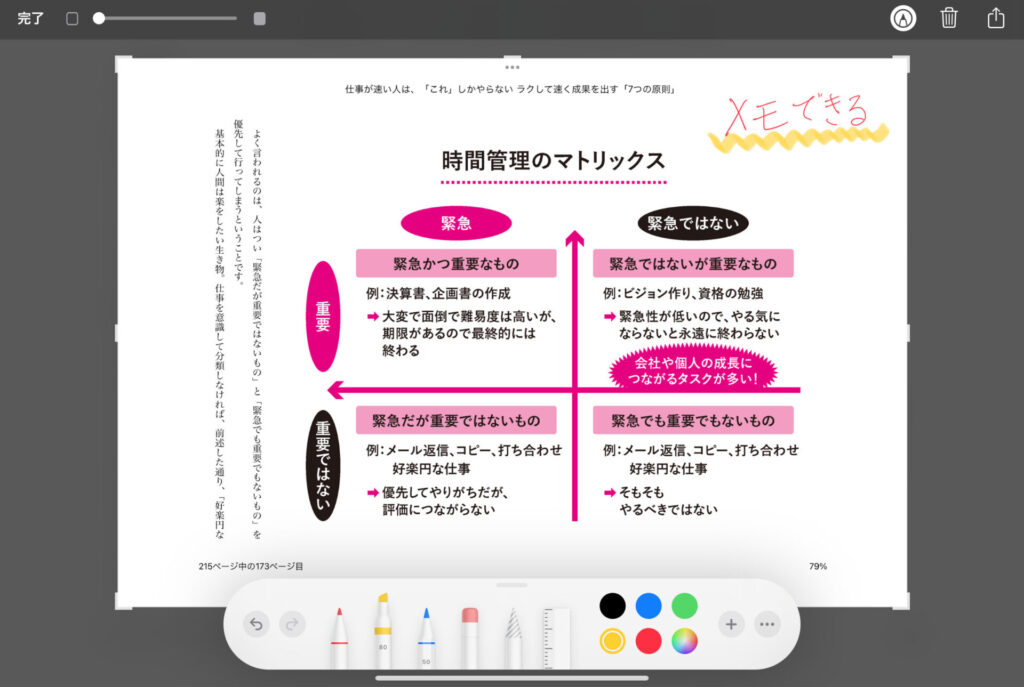
「仕事が速い人は、「これ」しかやらな」(石川和男 著)
編集後は写真に保存します。

本を読みながら「画面スクショ→編集→写真に保存」を繰り返しましょう。
画面スクショした各ページをGoodNotesに読み込む
本を読み終わったら、画面スクショした各ページをまとめてPDFにしてGoodNotesに読み込みます。
- 写真アルバムから対象の写真を選択

- 左下の「共有マーク」→「プリント」をタップ

- 画像部分を2本指でスワイプ(ピンチアウト)
これでPDF化が完了!!
- 右上の「共有マーク」→「GoodNotesで開く」をタップ

- 「現在の書類に読み込む」をタップ
GoodNotesで現在読んでいる本のノートを開いていることが前提

ハイライト一覧を出力しGoodNotesに読み込む
これまでの作業で読書ノートには以下のPDFが読み込まれていることになります。
次にKindleのハイライト一覧を出力して、GoodNotesにPDFで読み込みましょう。
- 「Kindle Cloud Reader」にアクセス
Amazonアカウントでサインインする
- 「メモとハイライト」をタップ

- 左下の「共有マーク」→「プリント」をタップ

- 画像部分を2本指でスワイプ(ピンチアウト)
これでPDF化が完了!!

- 右上の「共有マーク」→「GoodNotesで開く」をタップ

- 「現在の書類に読み込む」をタップ
GoodNotesで現在読んでいる本のノートを開いていることが前提

こんな感じになります。
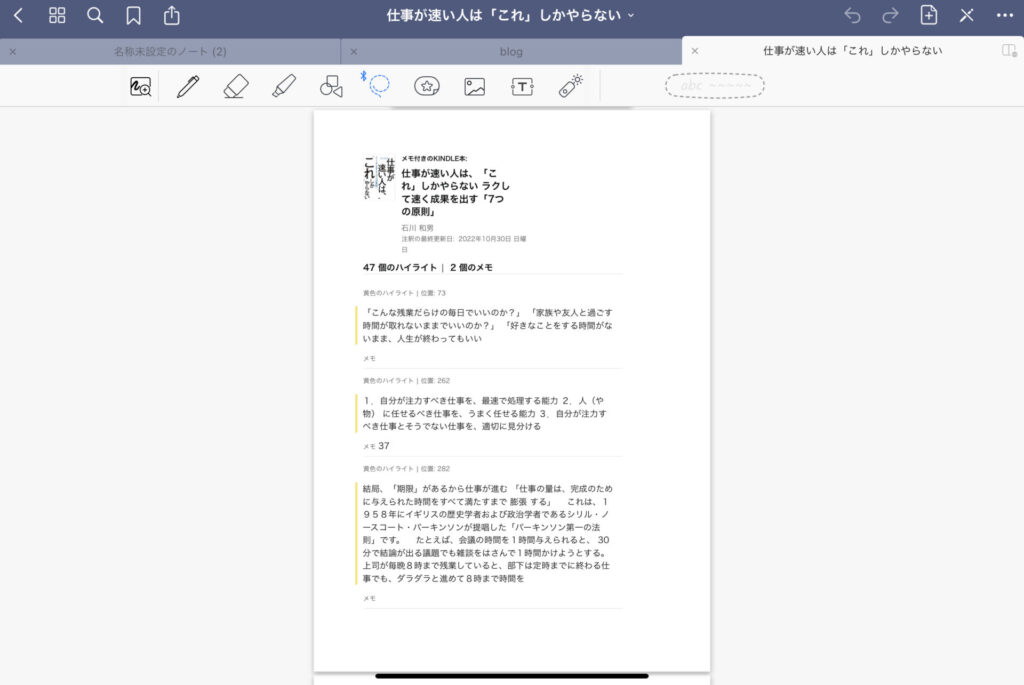

ハイライトをパッと確認できるので非常に便利です。
ハイライト一覧はもちろんKindleでも確認できます。
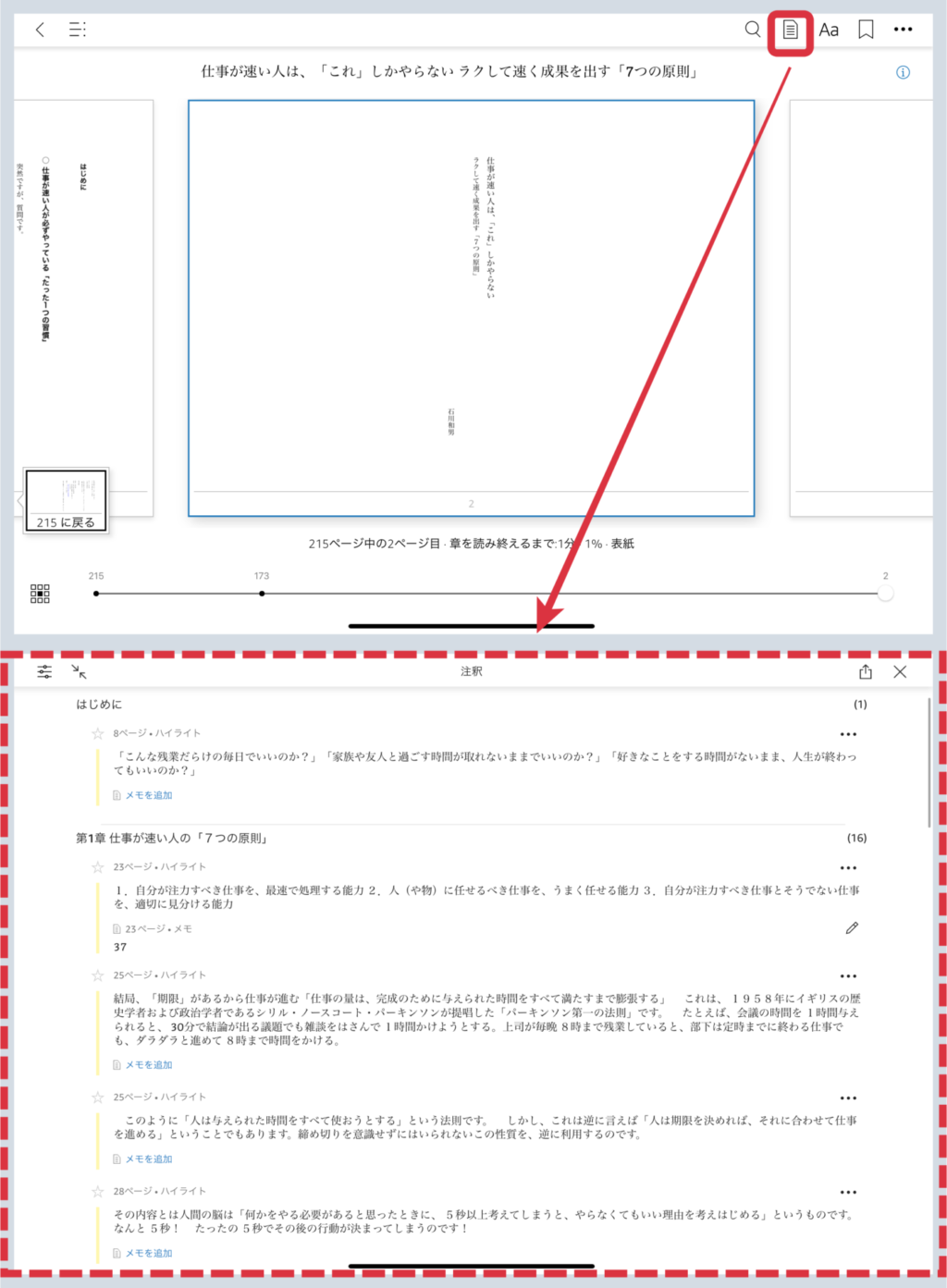
GoodNotesでまとめノートを作成
読書ノートには以下のPDFが読み込まれていることになります。
最後に自分なりに本の内容をまとめましょう。
と言っても、完璧を目指す必要はありません。

完璧な内容を目指していたら、時間もかかるし、何より長続きしません!
僕の場合は、次のことを意識して簡単かつシンプルに作成しています。
これは樺沢紫苑さんの『学びを結果に帰るアウトプット大全』『行動最適化大全』で紹介されていた方法です。
具体的には以下のフォーマットで1枚に簡単にまとめています。
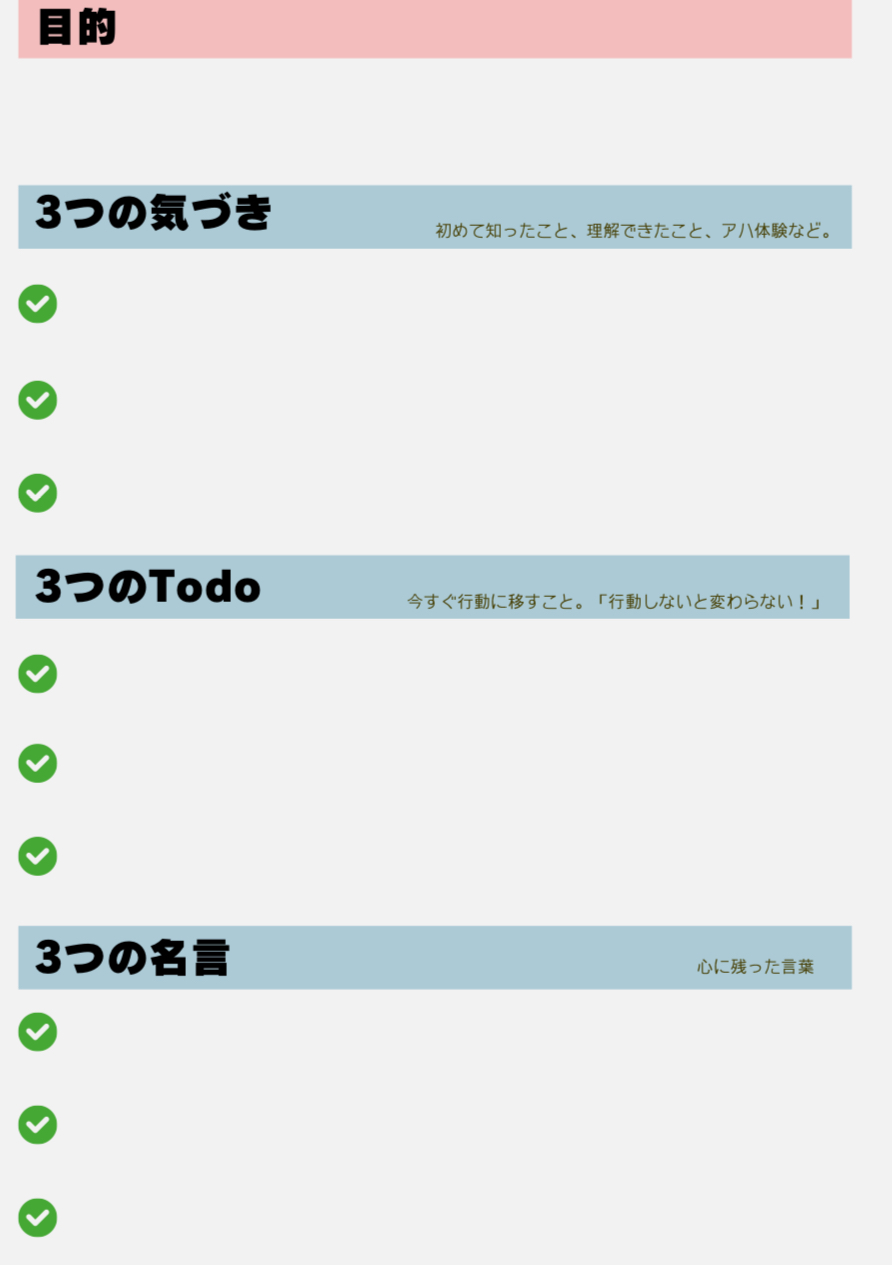
【さらに深掘りしたい時は】マインドマップもおすすめ
思考整理の手法として「マインドマップ」ってよく聞きますよね。
こういうやつです。
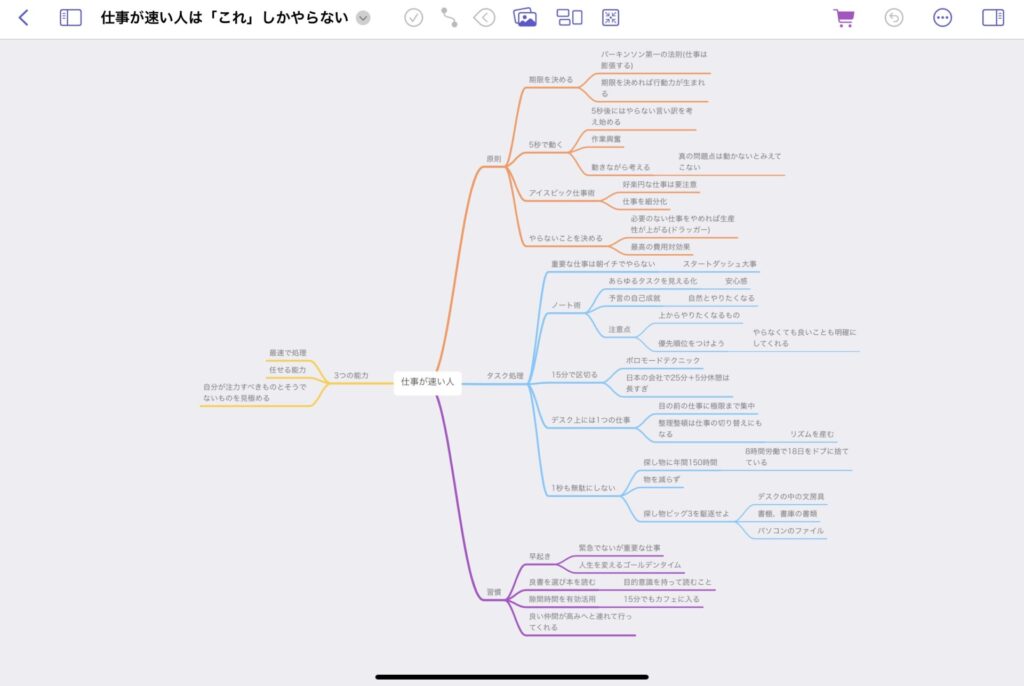

僕も最近始めたばかりですが、確かに頭の中が整理されます。
あとは続けられるかどうか…
マインドマップ作成にはそれなりに時間がかかりますので、本当に気に入った本と出会った時に作成するのもアリかもしれません。
マインドマップ作成ツールはたくさんあるようですので、いくつか試してみて自分が使いやすいものを見つけましょう。
ちなみに僕は「MindeNode」というアプリ(無料版)を使ってます。
Kindle Unlimitedの登録方法

- Step1Kindle Unlimitedを開く
- Step2タイトル
を押下

端末や会員の種類、キャンペーン時期によって表示が異なります。 - Step3支払い方法を登録
クレジットカードやデビットカードなどの登録画面が表示されるので、必要事項を入力します。
無料体験期間中に解約すれば、料金は請求されません。
さいごに

iPadを使った読書術を紹介しました。
iPadを活用した読書方法として参考にしていただければと思います。
- 本の表紙と目次を画面スクショしてPDFでGoodNotesに読み込む

- 本にラインを引きながらGoodNotesにメモしていく

- 気になったページがあれば画面スクショしてそのままメモ
本を読み終わった後にまとめてPDFでGoodNotesに読み込む

- ハイライト一覧を出力しGoodNotesに読み込む

- GoodNotesでまとめノートを作成

- 読書ノートが完成!


KindleUnlimitedこそサラリィマンの最強の武器です!。
\\無料期間中に解約した場合、料金はかかりません(0円)//
- 200万冊以上(漫画・小説・雑誌・ビジネス書)読み放題
- スマホでいつでもどこでも本が読める
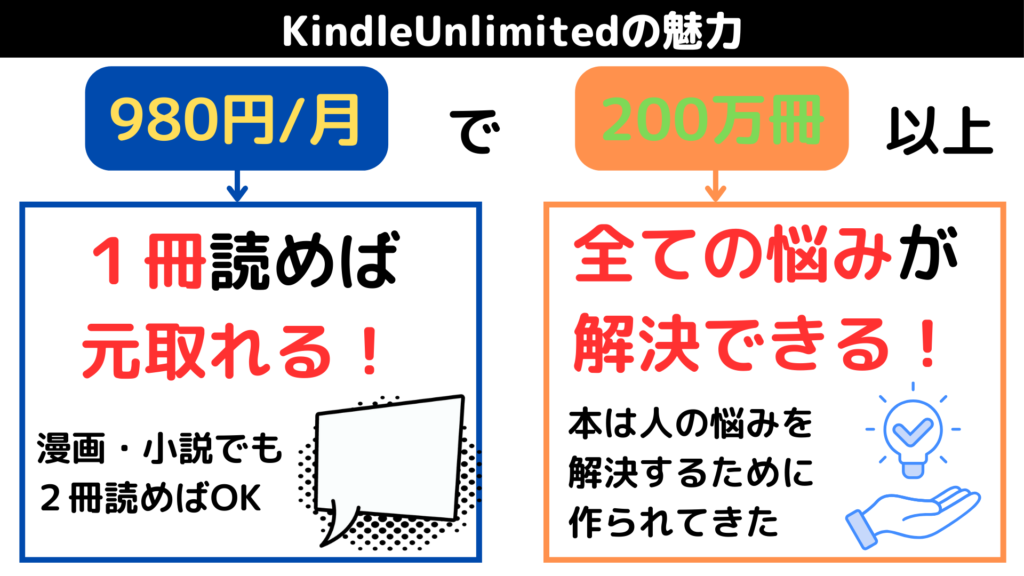
最後まで記事をお読みいただきありがとうございました。ではまた。



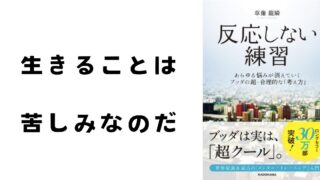

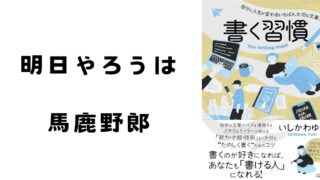





















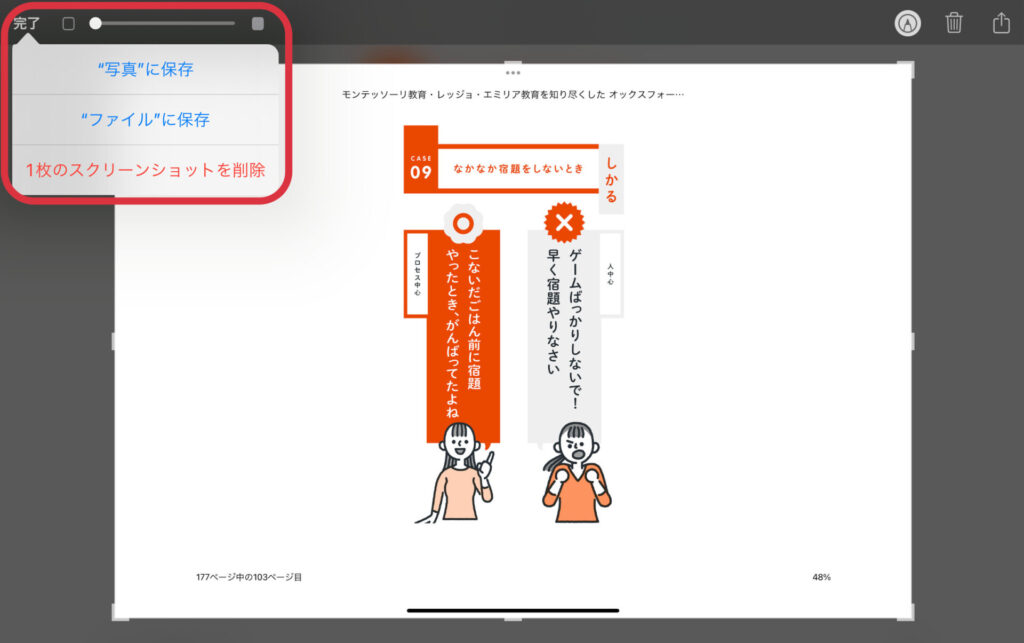
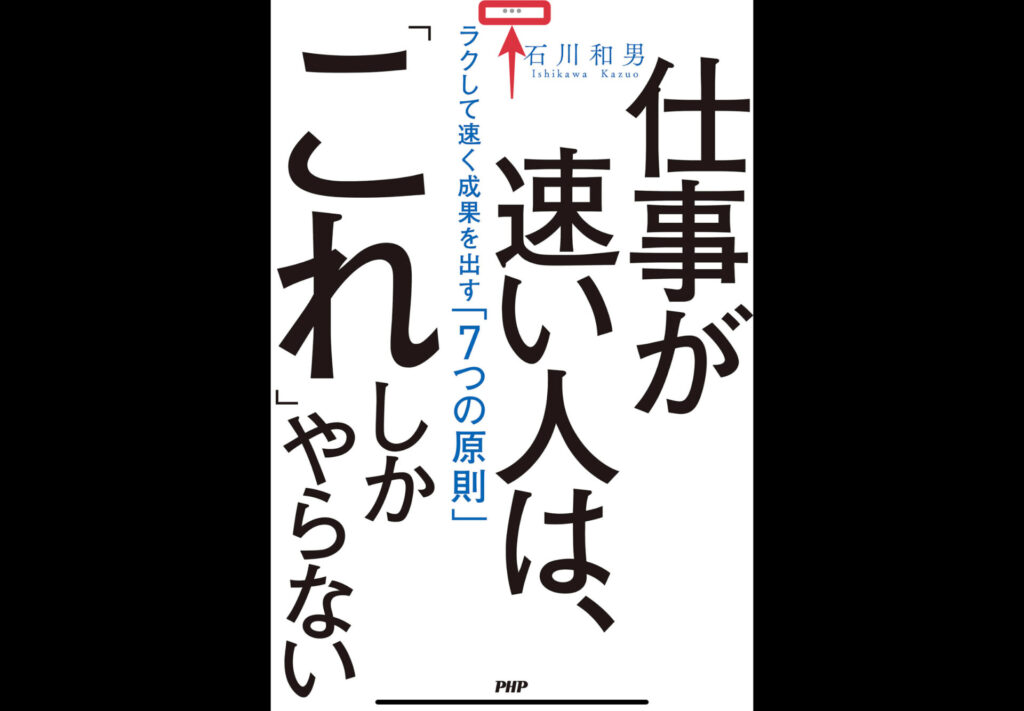
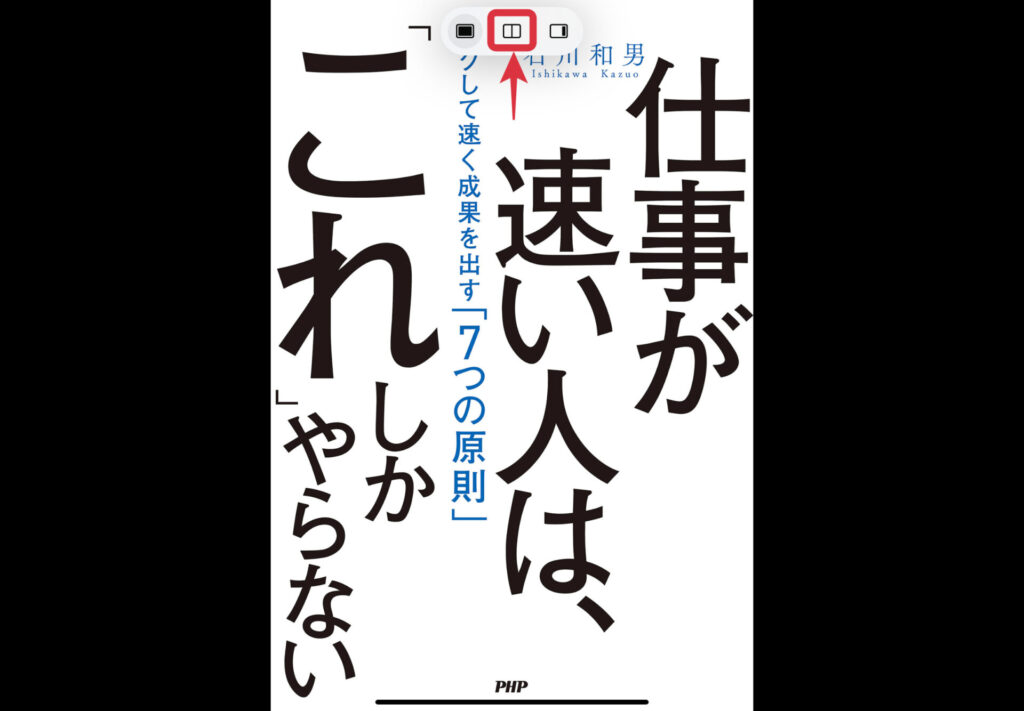
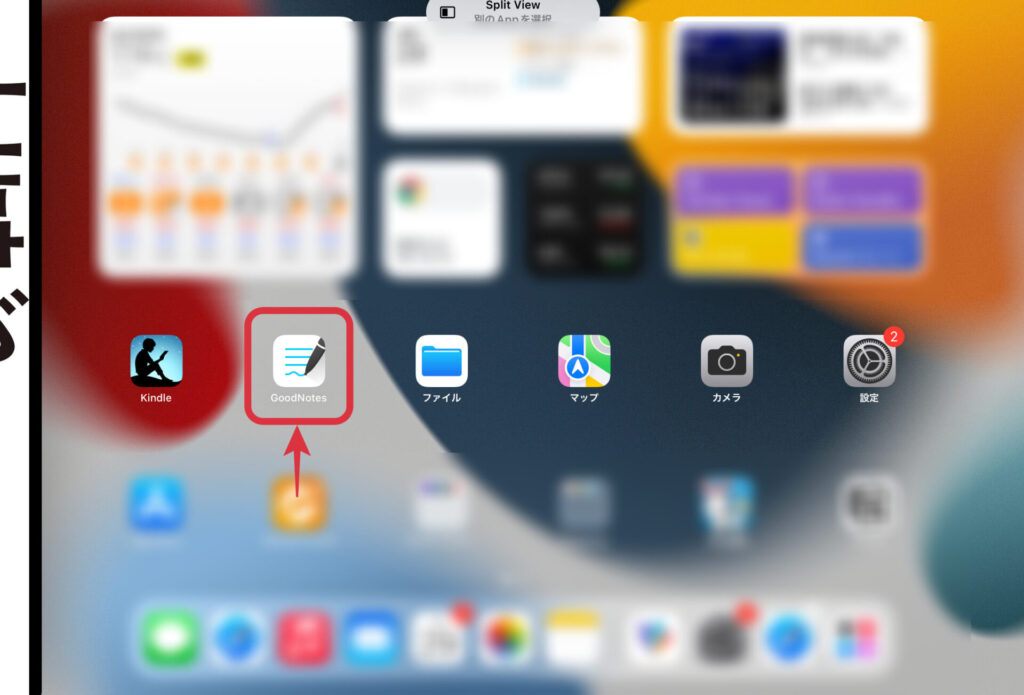


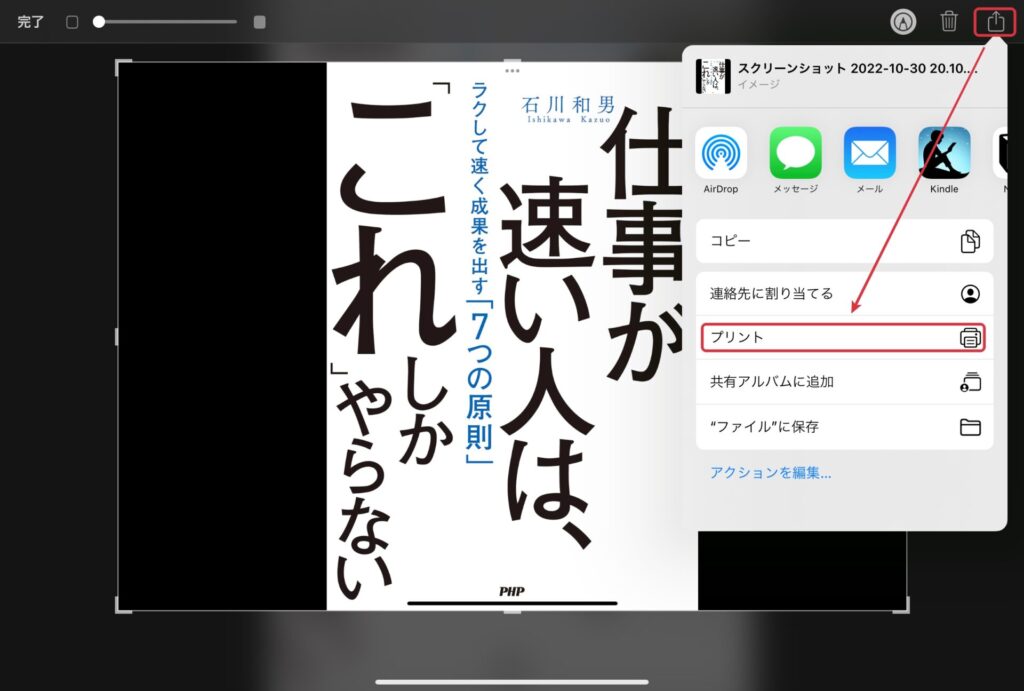

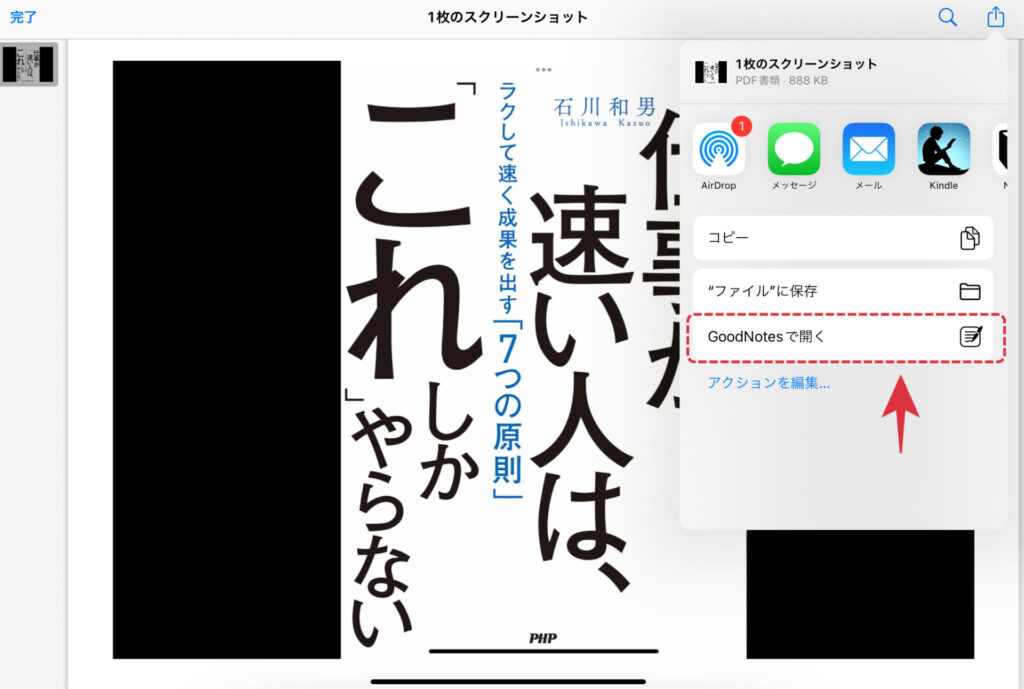
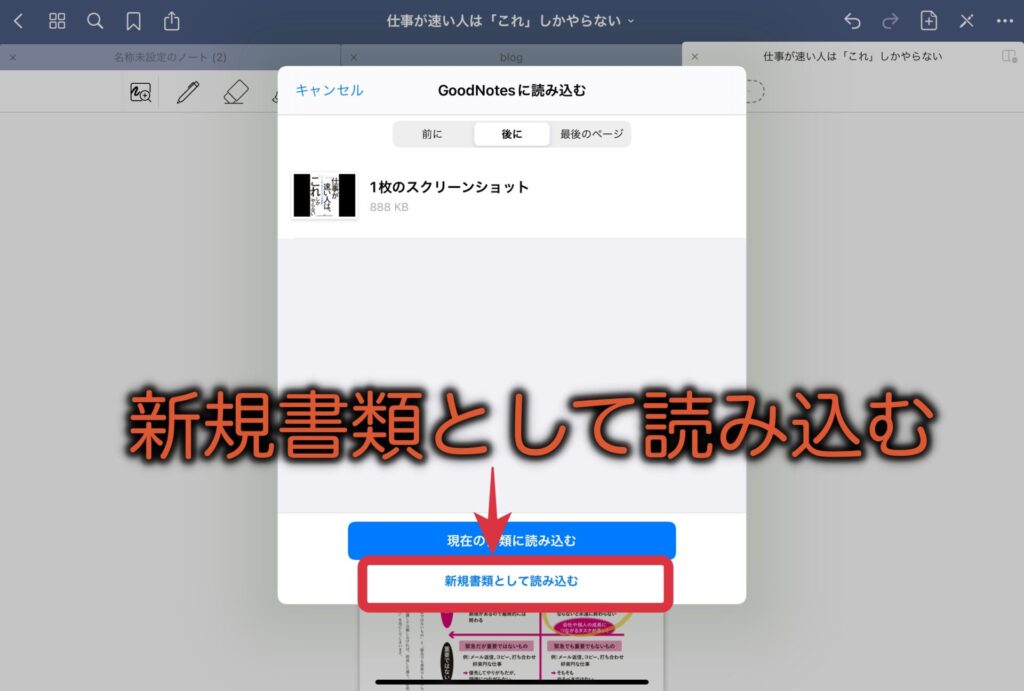
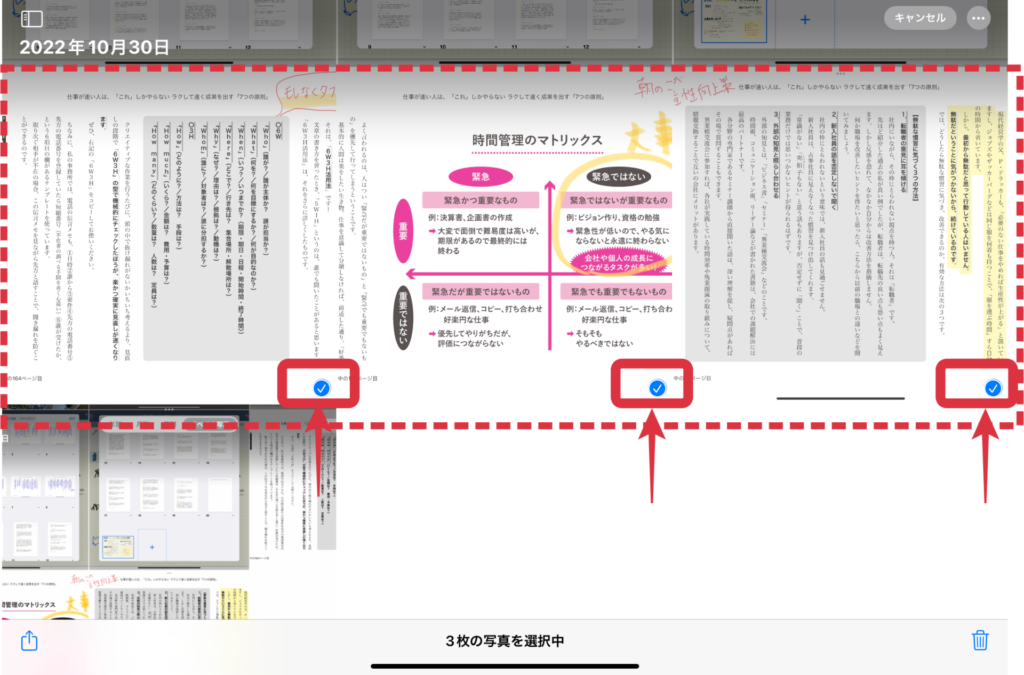
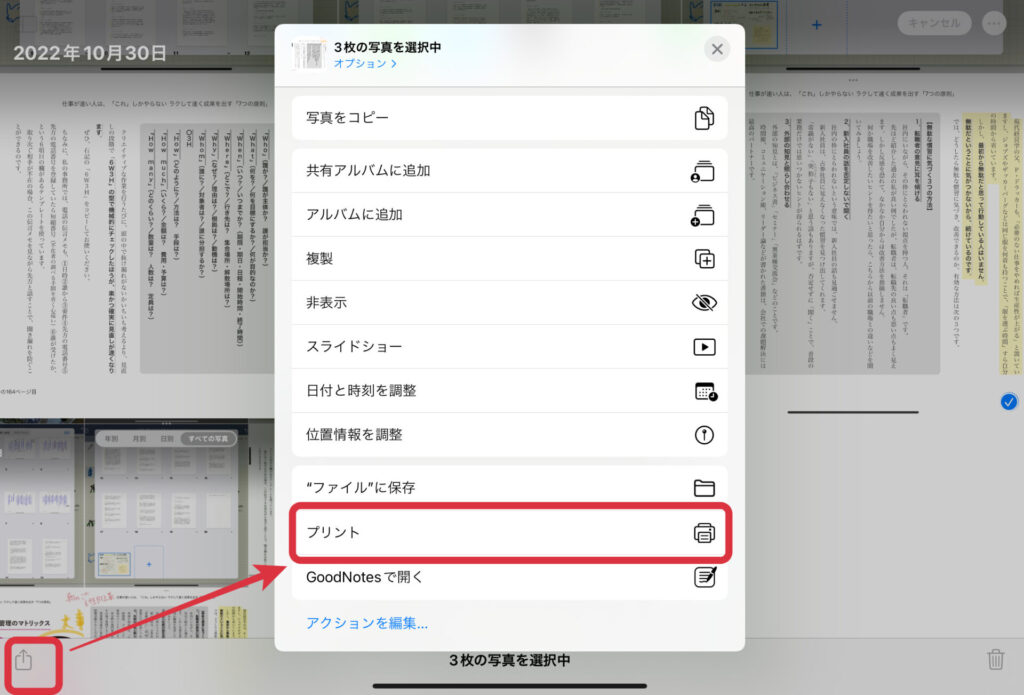
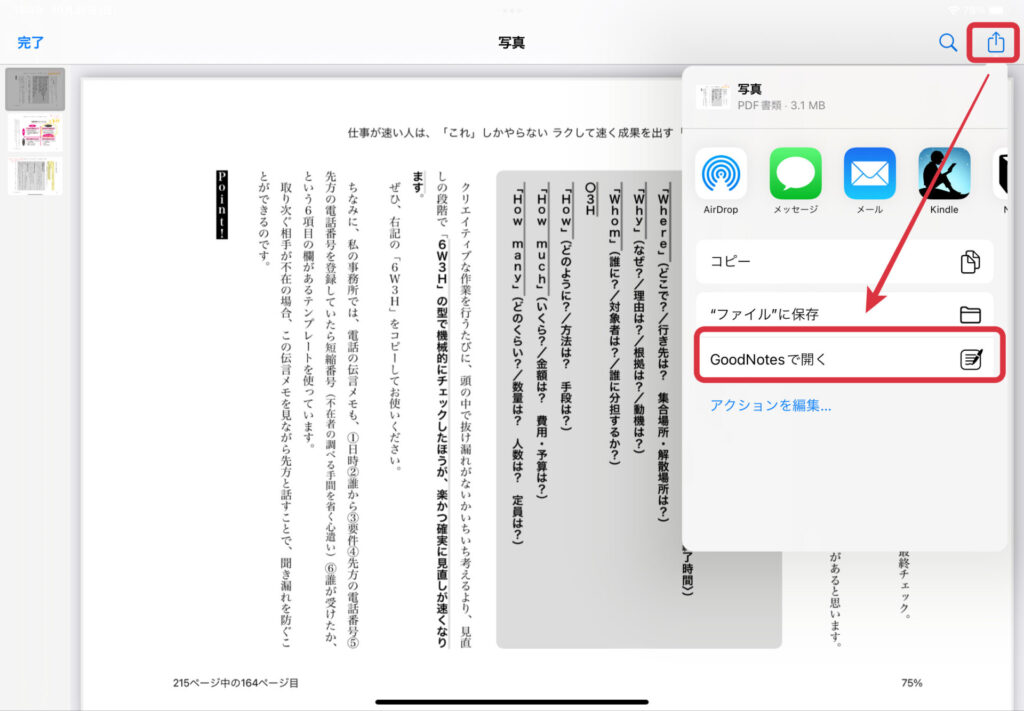
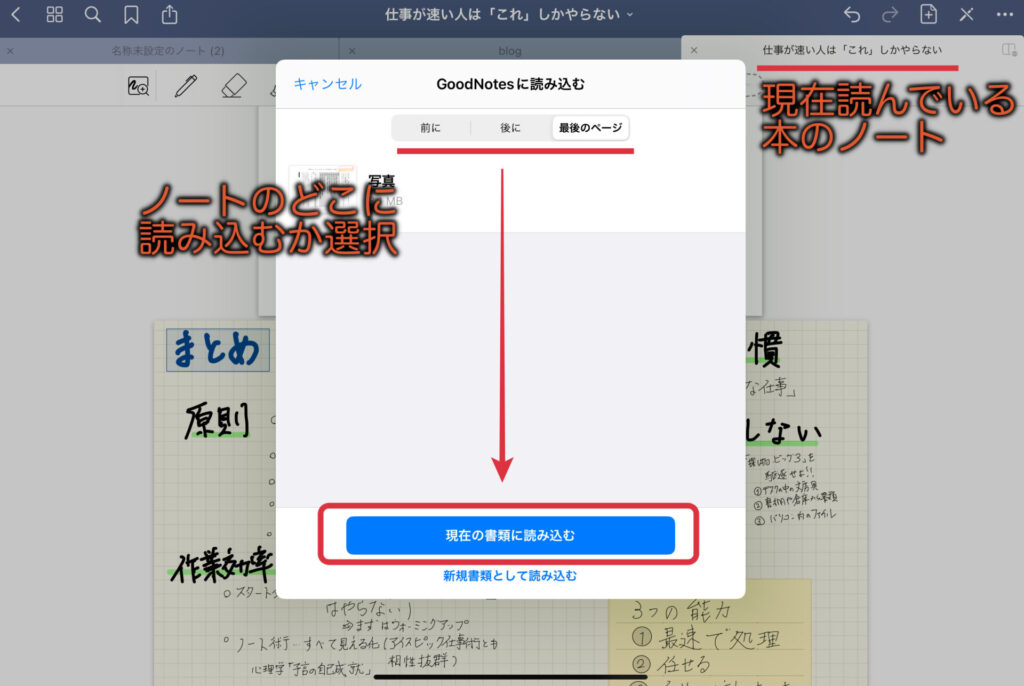
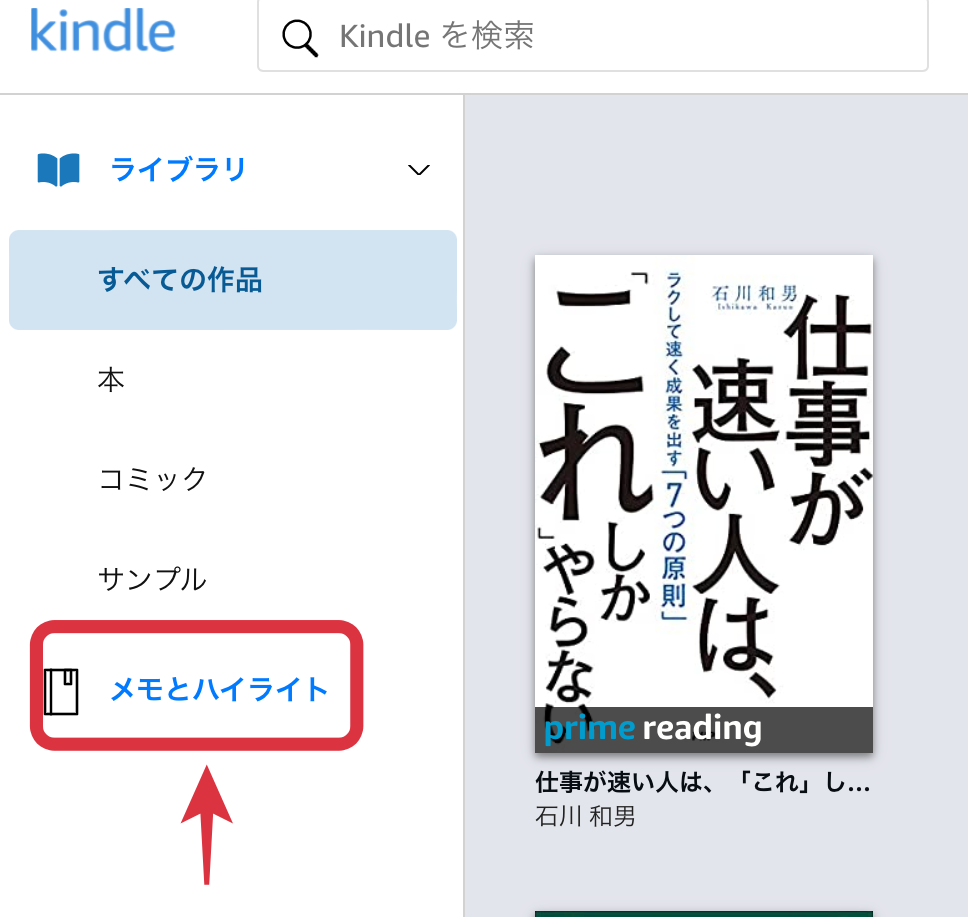
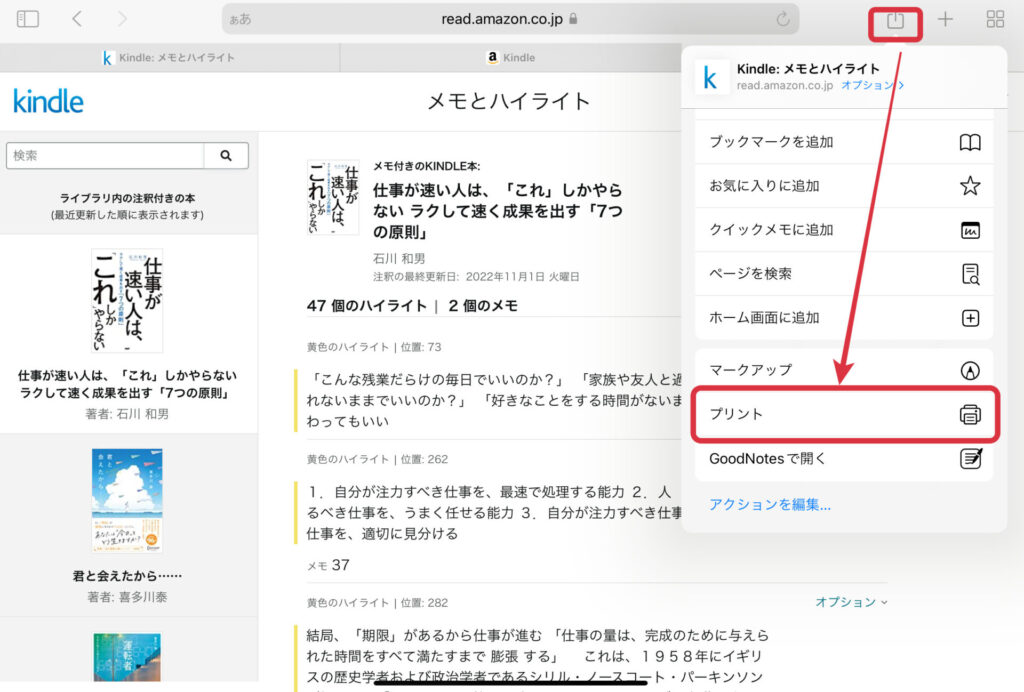

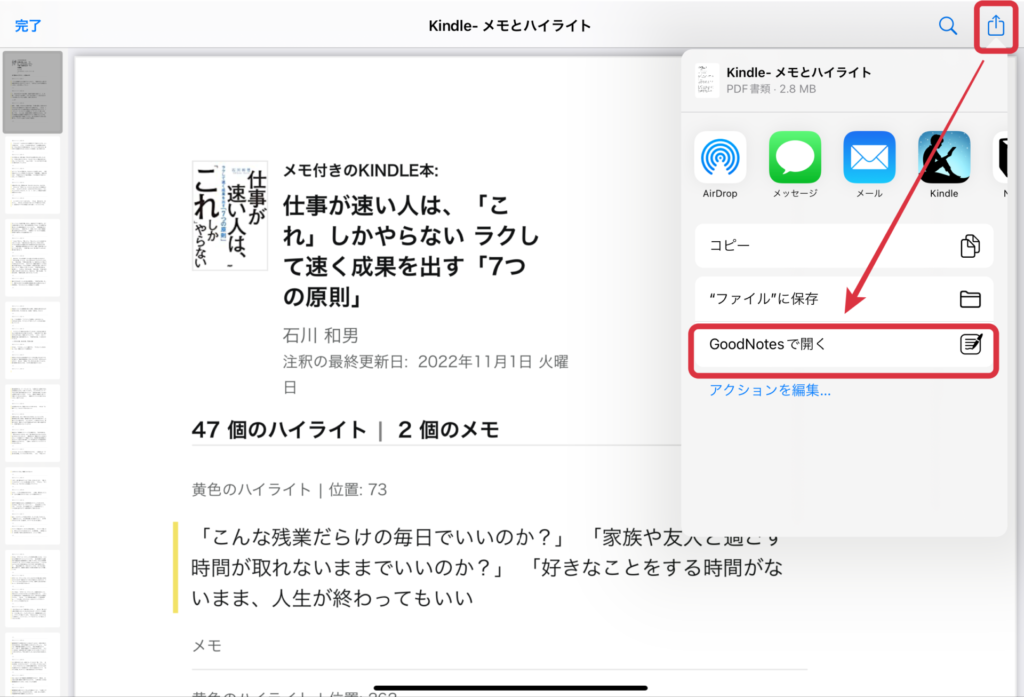
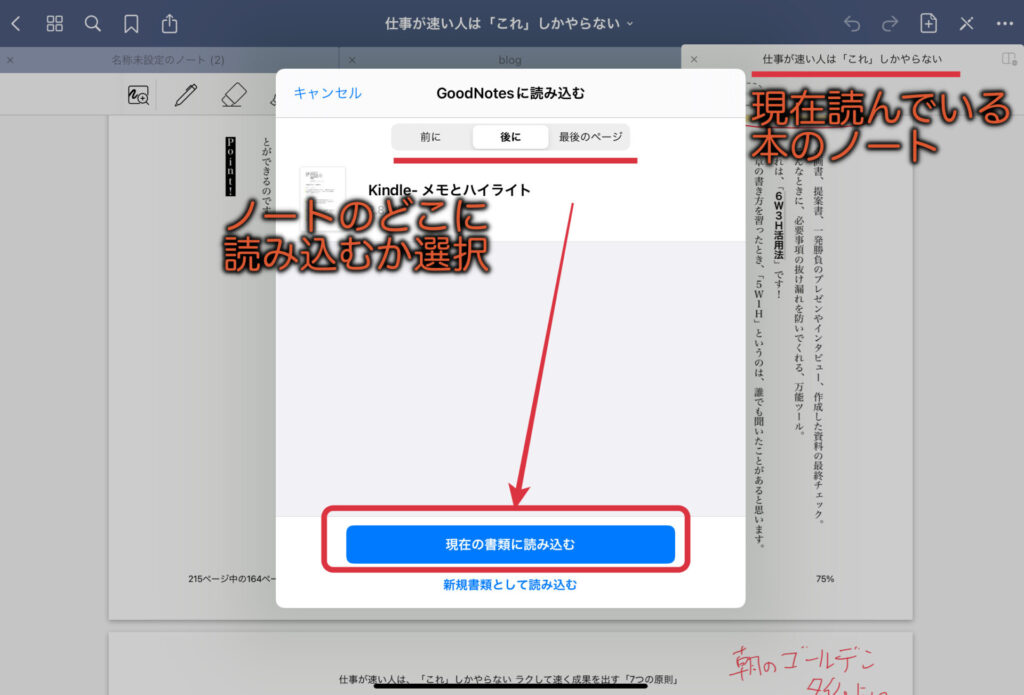
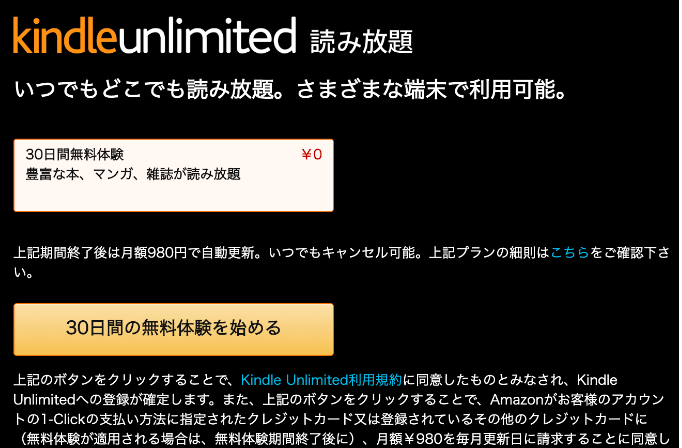








コメント